реклама
macOS се предлага с много помощни програми и преки пътища. Но ще намерите толкова много в мрежата, че ще ви спестят часове. Нека проучим седем от тези скъпоценни камъни.
Какво общо имат? Всеки е лек, лесен за използване и безплатен.
1. тор
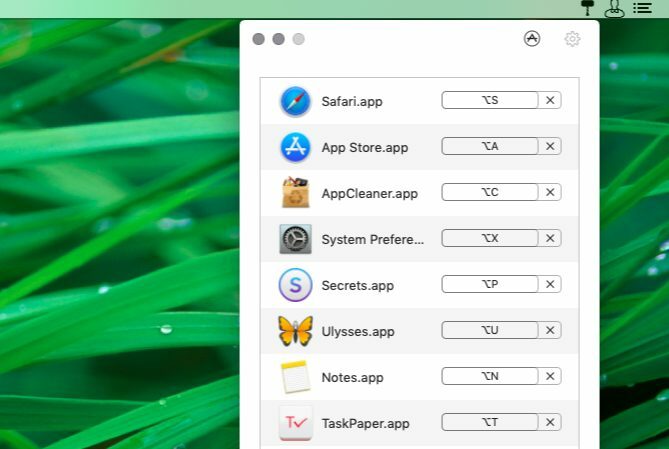
Тор седи в лентата с менюта и ви позволява да създавате персонализирани клавишни комбинации за вашите приложения. Това е вашият шанс да се създадете творчески и да настроите преки пътища, които няма да имате проблеми с запомнянето.
Създадох преки пътища към любимите си приложения като комбинация от модификационен ключ (опция) и първоначалните имена на приложенията.
Например моят пряк път за приложението Ulysses е Опция + U а Сафари е Вариант + S. За моето приложение за мениджър на пароли използвам Secrets Опция + P—P за пароли - оттогава Вариант + S вече е заето.
Изтегли:тор
2. HiddenMe
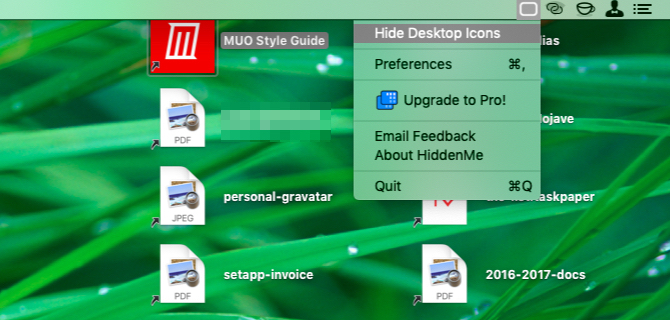
HiddenMe е бърз начин да скриете струпването на работния плот, когато гостите идват. Един бърз клавиш е всичко необходимо, за да тласне приложението в действие. Тогава всичко, което ви остава, е тапетът, който никога няма да видите (или плътен цвят, ако предпочитате).
Изтегли:HiddenMe
3. Owly
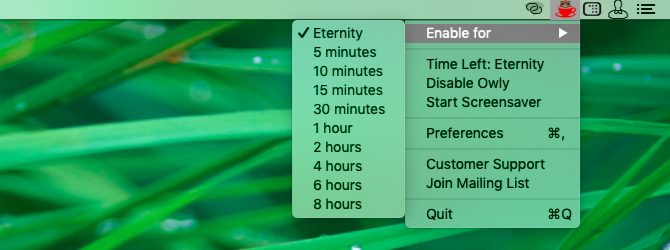
Най-любимата програма за поддържане на MacBook буден, кофеинът вече не работи. Амфетамин е безплатна и ефективна подмяна, но с всичките й настройки може да ви се струва излишно за такава основна функция.
Ако желаете за приложение с простотата на кофеина, опитайте Owly. Той идва от разработчиците на невероятното Здраве на батерията полезност.
Owly ви дава няколко предварително зададени продължителности, за да предотвратите заспиването на вашия Mac. Контрол кликване Иконата на лентата на менюто на Owly, за да превключва функцията на приложението. По подразбиране, Owly поддържа вашия Mac буден за неопределено време, но можете да промените по подразбиране различна настройка от настройките на приложението.
KeepingYouAwake работи почти същото като Owly, така че можете да опитате това вместо това.
Изтегли:Owly
4. CornerCal
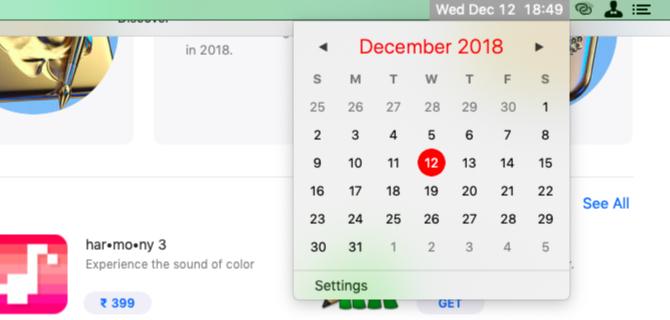
CornerCal е просто приложение за часовник, което поставя дата и час в лентата с менюта на вашия Mac. Вярно е, че macOS вече има тази функция, но CornerCal е по-добър, защото идва с обикновен, много необходим календар.
Кликнете върху часовника на CornerCal в лентата с менюта, за да разкриете календара, който прилича много на родно приложение за macOS.
Ако искате приложение за календар, което ви позволява да добавяте събития и напомняния към iCal, CornerCal не е това. Опитвам Itsycal вместо. Той е безплатен и многогодишен любимец на потребителите на Mac навсякъде.
Изтегли:CornerCal
5. Overkill
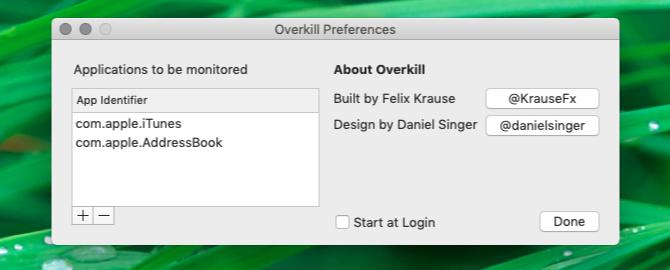
iTunes може да бъде досаден дори когато не го използвате. Приложението е настроено да се появява при различни поводи, например веднага след актуализирането му или когато свържете Bluetooth слушалки. Също така е разочароващо, когато задействате iTunes чрез уеб връзки.
Всичко това е в миналото, след като инсталирате и стартирате Overkill. Приложението спира iTunes в своите песни, когато се опита да стартира, така че можете да продължите с работата си без прекъсване. Ще трябва да поставите на пауза Overkill от лентата с менюта, ако действително искате да използвате iTunes. (Но все пак можете да заредите вашия iPhone, като го свържете към вашия Mac.)
Прекрасна характеристика на Overkill е, че можете да го използвате, за да предотвратите стартирането на всяко приложение, а не само iTunes.
Ако всичко, което искате да направите, е да спрете iTunes да се зарежда, когато свържете вашия iPhone, за това нямате нужда от Overkill или друго приложение. Можете да го направите от самия iTunes. посещение iTunes> Предпочитания> Устройства и поставете отметка в това квадратче: Предпазвайте iPod-ите, iPhone-ите и iPad-ите да се синхронизират автоматично.
Можете също използвайте приложението си за улавяне на изображения на Mac за задаване на ново поведение по подразбиране за свързани устройства.
Изтегли:Overkill
6. Лесно движение + оразмеряване
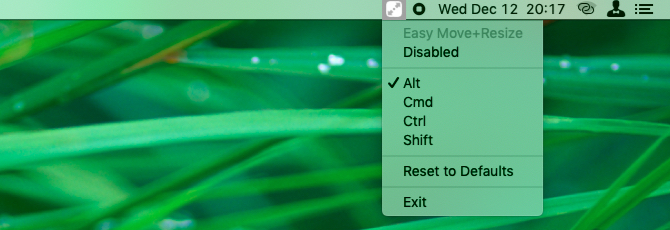
Тази програма е за потребители с тежки мишки. Тя ви позволява да мащабирате и премествате прозорци по-бързо, като щракнете върху която и да е област на прозореца на приложението в комбинация с един или повече модификационни клавиши.
Това означава, че не е нужно да посягате към ъгъл или ръб на прозореца, за да го преоразмерите. По същия начин можете да правите, без да стигате до заглавната лента, когато искате да преместите прозорец.
Модификаторите по подразбиране са Cmd и контрол. Ако ги натиснете и двете в комбинация с левия щракване на мишката, можете да плъзнете прозореца наоколо. Ако смените левия бутон с десен бутон, можете да промените размера на прозореца. (Това поведение ще ви се стори познато, ако сте и потребител на Linux.)
Можете да изберете един или повече модификатори по ваш избор като настройки по подразбиране от настройките на приложението.
Изтегли:Лесно движение + оразмеряване
7. Mos
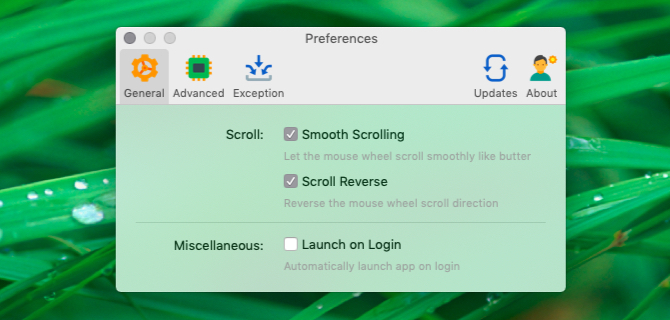
Посоката на превъртане на всяка външна мишка, която свързвате към вашия Mac, отразява посоката на вградения тракпад и обратно. Така че, ако промените едното, то се променя и другото.
Това не е идеално, ако предпочитате посоката на превъртане по подразбиране на Apple, докато използвате тракпада, но не и докато използвате мишката. Разбира се, вместо това може да е точно обратното.
(Apple нарича своята посока на превъртане по подразбиране естествен. Тук, ако прекарате пръст нагоре по тракпада, превъртате надолу по страницата.)
Във всеки случай не би ли било удобно, ако можете да контролирате посоката на превъртане на мишката независимо от тракпада? Mos ви позволява да правите точно това, а също така ви дава възможността плавно да превъртате колелото на мишката.
След като инсталирате приложението, ще видите, че посоката на превъртане на мишката е обратна на посоката на превъртане на тракпада. Посетете настройките на приложението, за да контролирате допълнително поведението на превъртане на мишката.
Изтегли:Mos
Още малки приложения, които вашият Mac ще хареса
По-горе помощните програми няма да решат големи проблеми за вас, но те ще ускорят работата на вашия macOS за малко.
Докато ги изследвате, може да искате да проверите крайният ни списък с приложения на лентата с менюта за много други отлични комунални услуги. И не забравяйте минималистични Mac приложения, които могат да опростят вашия работен процес 11 Минималистични Mac приложения за опростяване на работния процесИнтересувате се от приложения за Mac, които не се опитват да направят всичко това? Ето 11 минималистични приложения за macOS, които вършат една задача изключително добре. Прочетете още чудесна сделка.
Akshata се обучи на ръчно тестване, анимация и UX дизайн, преди да се фокусира върху технологиите и писането. Това обедини две от любимите й занимания - осмисляне на системите и опростяване на жаргона. В MakeUseOf Akshata пише за това как да направите най-доброто от вашите Apple устройства.


